在CAD当中,选中对象之后有两种显示效果,高亮显示和虚线显示,高版本中望CAD默认是虚线显示,如果你想调整成高亮显示应该怎么做呢?高亮显示变为虚线显示的方法又是一样的吗?我们用具体案例来看看吧。下图是高亮显示与虚线显示的选中效果,如图所示:
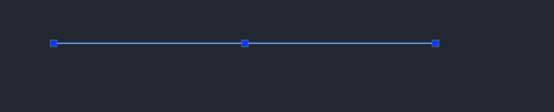

一、系统变量 selectioneffect
该命令能用于调整我们的显示效果,直接在命令行输入这个命令,接着输入0,调整为虚线显示;输入1,调整为高亮的光晕效果,如图所示:
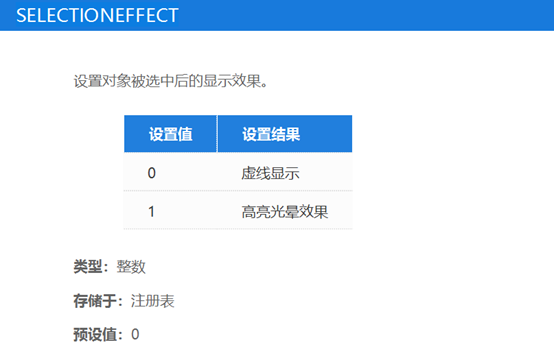
二、系统变量 SELECTIONEFFECTCOLOR
该命令能调整我们高亮光晕效果的显示颜色,数值可为0~225,例如我们在执行该命令,根据提示输入数值100,可见选中后的对象颜色已改变,如图所示:
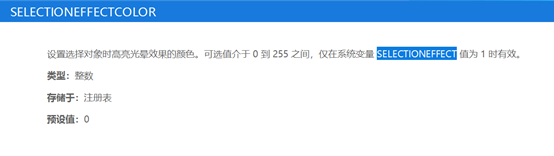
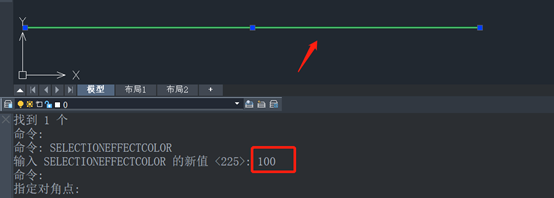
三、系统变量 HIGHLIGHT
若是由于个人爱好,不喜高亮光晕显示效果但是又想有实线显示,或是在制图时能提高运行速度等原因需关闭掉光显效果,可以利用该命令,调整其设置值即可。
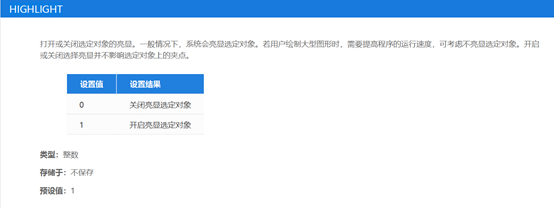
推荐阅读:CAD
推荐阅读:CAD下载
·定档6.27!中望2024年度产品发布会将在广州举行,诚邀预约观看直播2024-06-17
·中望软件“出海”20年:代表中国工软征战世界2024-04-30
·2024中望教育渠道合作伙伴大会成功举办,开启工软人才培养新征程2024-03-29
·中望将亮相2024汉诺威工业博览会,让世界看见中国工业2024-03-21
·中望携手鸿蒙生态,共创国产工业软件生态新格局2024-03-21
·中国厂商第一!IDC权威发布:中望软件领跑国产CAD软件市场2024-03-20
·荣耀封顶!中望软件总部大厦即将载梦启航2024-02-02
·加码安全:中望信创引领自然资源行业技术创新与方案升级2024-01-03
·玩趣3D:如何应用中望3D,快速设计基站天线传动螺杆?2022-02-10
·趣玩3D:使用中望3D设计车顶帐篷,为户外休闲增添新装备2021-11-25
·现代与历史的碰撞:阿根廷学生应用中望3D,技术重现达·芬奇“飞碟”坦克原型2021-09-26
·我的珠宝人生:西班牙设计师用中望3D设计华美珠宝2021-09-26
·9个小妙招,切换至中望CAD竟可以如此顺畅快速 2021-09-06
·原来插头是这样设计的,看完你学会了吗?2021-09-06
·玩趣3D:如何使用中望3D设计光学反光碗2021-09-01
·玩趣3D:如何巧用中望3D 2022新功能,设计专属相机?2021-08-10
·3D运动模块如何调节运动副或驱动的显示大小2024-06-26
·CAD表格中的灰色边框线怎么去掉2024-01-11
·CAD中内部块与外部块有什么不同?2020-03-05
·CAD中抽壳的作用和调用方法2017-12-22
·CAD中文字旋转小技巧2018-03-27
·在CAD图纸中插入的图片丢失了是为什么?2024-04-24
·CAD填充为什么没有面积特性?2021-06-17
·CAD中图层的标注样式、字体以及图形单位怎么永久保存2018-11-27














